- Yönetici hesabındaki kullanıcı şifresi nasıl kaldırılır
- Güvenli modda şifre nasıl sıfırlanır
- Komut satırı üzerinden dizüstü bilgisayara erişimi nasıl geri yükleyebilirim?
- Bilgisayara erişimi geri yüklemek için önyükleme diski nasıl uygulanır
- Klavyenin kilidi nasıl açılır
- Bir dizüstü bilgisayarın programlı olarak açılması
- Viral bir afiş nasıl kaldırılır
- Bir dizüstü bilgisayarda nasıl kilitlenir
Genellikle bir kullanıcı bir virüs yakaladı ve dizüstü bilgisayar engellendi. Başka bir senaryo, dizüstü bilgisayar sahibinin sadece şifreyi unutabilmesi olabilir. Soru hemen ortaya çıkıyor - dizüstü bilgisayarınızın kilidi nasıl açılır? Çoğu insan tüm sistemi yıkmak zorunda kalacaklarını düşünüyor. Ancak, o kadar radikal olmayan, ancak etkili olan, cihaza erişimi geri yüklemenizi sağlayan yollar vardır.
Yönetici hesabındaki kullanıcı şifresi nasıl kaldırılır
Bu seçenek, en güvenli ve en kolay olduğu için, ilk etapta denemeye değer. Ancak yalnızca kullanıcı parolasını unutmuşsa çalışır. Bu virüsle çalışmaz.
Dizüstü bilgisayarı açtığınızda, sistem bir parola istemelidir. Aynı anda arka arkaya iki kez klavyedeki üç tuşa basmalısınız: "ctrl" + "alt" + "delete". Operasyondan sonra 2 alanlı başka bir pencere açılacaktır: “kullanıcı” ve “şifre”.
İlk alana şunu yazmalısınız: "Yönetici". İkinci alan tamamen boş bırakılmıştır. Ardından, Enter tuşuna bastığınızda bilgisayar pencerelere gidecektir. Oradan kontrol paneline gidin, ardından kullanıcı hesaplarını bulup tıklayın. Çıkan pencerede mevcut bir kullanıcı olmalıdır.
Bu profile gidiyoruz ve şifreyi siliyoruz, bir seçenek olarak yeni bir sayı kümesi koyabilirsiniz. Ana şey onları tekrar hatırlamaktır, böylece tekrar tekrar olmaz. Sistemi yeniden başlatmak için kalır. Kişisel bilgisayarı bir sonraki açışınızda, parola veya yeni bir parola gerektirmez.
Yukarıdaki yöntem yardımcı olmadıysa, şifreyi başka yollarla kaldırmayı deneyebilirsiniz. Windows'un yıkımına başvurmak sadece en uç durumda.
Güvenli modda şifre nasıl sıfırlanır
Güvenli mod, sistem tanılama işlemlerinin gerçekleştirildiği özel bir PC işlemi modudur ve sistemdeki bazı sorunları gidermek için de kullanılabilir. Örneğin, şifreyi kaldırmak veya değiştirmek için.
Güvenli moda geçmek basittir, bunun için dizüstü bilgisayarı açtığınızda, güvenli moda geçmenizi isteyen özel bir pencere görünene kadar "F8" tuşuna basmanız gerekir. Ardından, bazı sürücülerin çalışmayabileceğini ve kabul etmeyi veya reddetmeyi önerebileceğini belirten bir mesaj görünür. "EVET" i tıklatmalısınız.
Şimdi "Hesap Yönetimi" ne gidin. Oraya "Denetim Masası" ndan gidebilirsiniz. Bu pencerede, önceden oluşturulan tüm profiller veya hesaplar vurgulanır. İstenen hesabı seçmeli ve kullanıcı parolayı değiştirmeye karar verdiyse “Değiştir” i veya profili parola olmadan bırakmaya karar verildiyse “Sil” i tıklamanız gerekir.
Komut satırı üzerinden dizüstü bilgisayara erişimi nasıl geri yükleyebilirim?
Parolayı komut satırından kaldırabilirsiniz. Bu seçeneği kendiniz kullanmak için bazı programlama becerilerine sahip olmanız önerilir. Ancak böyle bir beceri yoksa, aşağıdaki talimatları doğru bir şekilde izlemeniz gerekir.
İlk önce komut satırını etkinleştirmeniz gerekir. Bunu yapmak için, bilgisayarı açtığınızda, mod penceresi görüntülenene kadar "F8" tuşuna basın. Şimdi "Komut Satırı Desteği ile Güvenli Mod" u seçin.
İçine "net user MyProfil MyPassword" girmeniz gereken bir komut penceresi görünecektir. İlk iki kelimeyi her zaman tanıtıyoruz. "MyProfil", erişimi geri yüklemek için ihtiyaç duyduğunuz hesabın adıyla değiştirilmelidir.İsim unutulduysa, dizüstü bilgisayarı başlatmanız gerekir ve orada yanar. "Parolam" istenildiği gibi yeni bir parola ile değiştirilebilir.
Şimdi dizüstü bilgisayarı "Parola" alanında başlattığınızda, komut satırına en son girilen değeri girmelisiniz.
Bilgisayara erişimi geri yüklemek için önyükleme diski nasıl uygulanır
Bu yöntem için bir diske ihtiyacınız olacak ve popülerliklerini gittikçe daha fazla kaybettiklerinden, onu aramanız gerekecek. Şimdi BIOS'a gitmeniz gerekiyor. Bunu yapmak için, sistemi açtığınızda ilk ekran koruyucusunda "F2" veya "Sil" tuşuna basın. Farklı sistemlerin farklı tuşları olabilir, ancak ilk açılış ekranı neye basılacağını söylemelidir.
Şimdi vurgulanan pencerede "Önyükleme" bölümüne gitmelisiniz. “1. Önyükleme Aygıtı” gibi bir özellik var. Bunun yerine, “CD / DVD” değerini girin. Şimdi sürücüye önceden hazırlanmış bir disk yerleştirmeniz ve cihazı yeniden başlatmanız gerekiyor.
Karşılama penceresi biraz değişmelidir. Orada "Sistem Geri Yükleme" yi tıklamanız gerekir. Birkaç seçenek görüntülenir, neredeyse hepsi bir parola gerektirir. Bu nedenle, yalnızca "Komut İstemi" ni tıklamanız ve sonra "regedit" değerini girmeniz gerekir.
Böylece, kullanıcı "HKEY_LOCAL_MACHINE" adlı bir dosyayı bulabileceği kayıt defteri düzenleyicisine götürülecektir. Bu dosya seçilmeli ve ardından “Bush'u indir” eylemine tıklanmalı, “Dosya” sekmesinde bulunabilir.
Şimdi “SAM” dosyasını bulup açmalısınız. Bu dosyada "HKEY_LOCAL_MACHINE" bölümünü bulmalısınız. Bir "F" dosyasına sahip olmalıdır. Açmanız ve 38. satırı bulmanız gerekir. Bu satırın değeri 11 olacaktır. Tam olarak 10 olarak değiştirilmeli ve “Tamam” düğmesine tıklanmalıdır.
Önemli! Kullanıcı denemeye karar verirse veya yanlışlıkla bir hata yaparsa, bu bir sistem hatasına yol açabilir. Bu durumda, dizüstü bilgisayarı bunu anlayan bir kişiye taşımak ve her şeyi tekrar yüklemek gerekir.
Sonra, burcu boşaltmanız gerekir. Bu, burcu yüklemekle aynı şekilde yapılır. Diski sürücüden çıkarmayı unutmamak için yalnızca dizüstü bilgisayarı yeniden başlatmak için kalır. Sistem açıldığında, bilgisayar parola istememelidir, aksi takdirde kullanıcı bir yerde yanılmış demektir.
Klavyenin kilidi nasıl açılır
Çoğu zaman deneyimsiz bir kullanıcının yanlışlıkla klavyeyi kilitlediği ve neden çalışmayı bıraktığını anlamadığı görülür. Sonuçlara acele etmeyin ve dizüstü bilgisayarı atölyeye taşımayın. Sonuçta, klavyenin kilidini kendiniz ve birkaç şekilde açabilirsiniz.
İlk yöntem, kilitli bir klavyede özel bir tuş kombinasyonunu içerir. Genellikle, cihazla birlikte verilen talimatlar hangi tuşların sıkıştırılması gerektiğini söyler, ancak çoğu zaman:
- Fn + NumLock;
- Fn + Duraklat;
- Fn + F12;
- Fn + F7.
Bu kombinasyonlardan birinin çalışması gerekir, ancak bu tür kombinasyonlar Lenovo, Samsung ve diğerleri gibi popüler şirketler tarafından oluşturulur. Hangi kombinasyonun kullanım kılavuzunda olduğunu okumak daha iyidir.
İkinci yol, özel bir yazılım yüklemektir. Ancak virüsü kolayca tanıtabileceğiniz için bu konuda çok dikkatli ve dikkatli olmalısınız. Antivirüsün etkin olup olmadığına dikkat etmelisiniz. Bu tür programlar klavyeyi kilitlemeyi imkansız hale getirmek için tasarlanmıştır.
Bir dizüstü bilgisayarın programlı olarak açılması
Kişisel cihazın kilidini açmak için iki programdan birine ihtiyacınız olacak:
- BIOS_PW.EXE;
- HDD_PW.EXE.
Hemen hemen her zaman, bu programlar zaten dizüstü bilgisayara yüklenmiştir. Bu yazılımın nasıl kullanılacağını öğrenmek için kalır. Her şeyden önce, şifreyi BIOS'tan kaldırın. Bu basitçe yapılır. Pili anakarttan çıkarmak gerekir. Ancak, bu yardımcı olmayabilir. Yukarıdaki programlar yardımcı olacaktır. Yapılması gereken eylemler tamamen aynı olduğundan, eylemler bir program için tanımlanacaktır.
Kullanıcı tarafından seçilen programın konsoluna girmeli ve dizine gitmelisiniz. Kilidini açmak istediğiniz hesabın adını girin.Addan sonra hata kodunu, yani "0" yazmalısınız.
Şimdi rastgele seçilen bir şifre ekranda görünmelidir. Kullanıcının hatırlaması veya yazması gerekir. Ardından, BIOS'a, yani HDD güvenlik bölümüne gidin. Orada bir şifre kaydetmeniz ve "Şifre" alanına hiçbir şey yazmamanız gerekir.
Böylece, kilidi dizüstü bilgisayardan çıkarabilirsiniz, en önemlisi, yukarıdaki talimatları izleyin, ancak eylemler işe yaramayabilir. Bu, bu bilgisayarın kilidini açmak için özel programlara ihtiyaç duyduğu anlamına gelir.
Viral bir afiş nasıl kaldırılır
Virüs başlığı, neredeyse tüm monitör ekranını kaplayan özel bir programdır, böylece cihazı kapatmak veya taşımak imkansız olduğundan cihazdaki işi engeller. Ancak bundan başka şekillerde kurtulabilirsiniz.
En iyi seçenek Kaspersky veya Dr.Web antivirüslerinden gelen programlar olabilir. Bu programlar Deblocker adı verilen hizmetleri temsil eder. Ne yazık ki, bu yöntem ücretli, ancak güvenilir. Ek olarak, antivirüslerin virüsün vurduğu programı "iyileştirme" olasılığı vardır.
Başka bir yöntem için ikinci bir dizüstü veya masaüstü bilgisayara ihtiyacınız vardır. İki cihazı birbirine bağlamalı ve hasarlı dizüstü bilgisayarı antivirüs ile ikinci cihaz olarak kontrol etmelisiniz; tarama tamamlandıktan sonra bulunan tüm virüsleri silmeli ve dizüstü bilgisayarı yeniden başlatmalısınız. Sorun ortadan kalkmalı.
Bir dizüstü bilgisayarda nasıl kilitlenir
Bir dizüstü bilgisayara şifre koymak çok kolaydır. Örneğin, Windows 7'de kullanıcı hesaplarına gitmeniz gerekir, bunlar kontrol panelinde bulunabilir. Orada "Şifre Oluştur ..." butonuna tıklamalısınız. Yeni pencerede, ekrandaki talimatları izleyin. Şimdi, sistemi başlatırken her seferinde şifreyi girmelisiniz.
Windows 8 ve 10'da dizüstü bilgisayarı bir parolayla kilitlemek için kenar çubuğunu çağırmanız ve "Seçenekler" i tıklamanız gerekir. Daha aşağıda "Ayarları değiştir" olmalıdır. Şimdi "Parola" bölümünü bulmalı ve girmeli ve sonra tekrar etmelisiniz. Ardından “Tamam” ı tıklayın. Bundan sonra şifre ayarlanır.
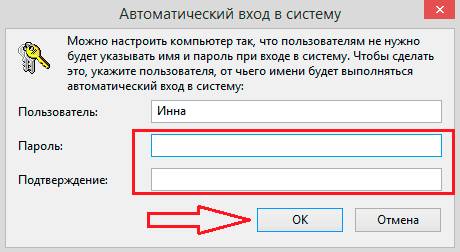



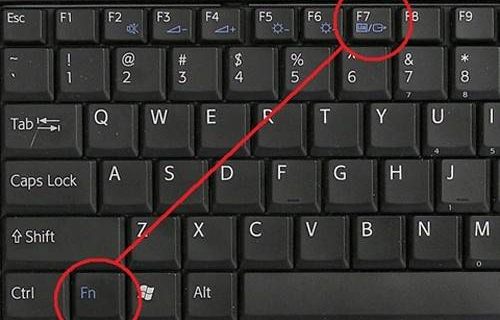
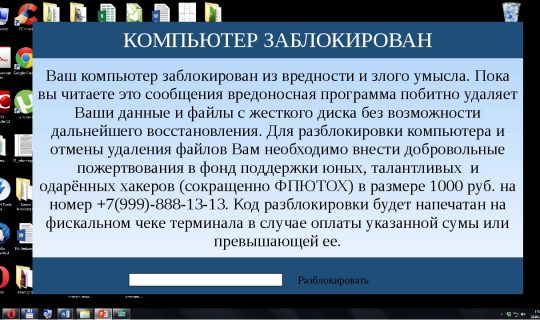
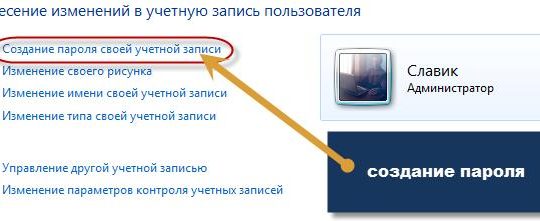
 Klavye dizüstü bilgisayarda çalışmıyorsa ne yapmalı
Klavye dizüstü bilgisayarda çalışmıyorsa ne yapmalı  Dizüstü bilgisayardaki pil göstergesi neden yanıp sönüyor
Dizüstü bilgisayardaki pil göstergesi neden yanıp sönüyor  Farklı markaların dizüstü bilgisayarlarında klavyeyi kilitleme ve kilidini açma
Farklı markaların dizüstü bilgisayarlarında klavyeyi kilitleme ve kilidini açma  Bir dizüstü bilgisayarda ekran kartı nasıl kontrol edilir ve test edilir
Bir dizüstü bilgisayarda ekran kartı nasıl kontrol edilir ve test edilir  Dizüstü bilgisayar neden kablosuz ağa bağlanmadı?
Dizüstü bilgisayar neden kablosuz ağa bağlanmadı? 

